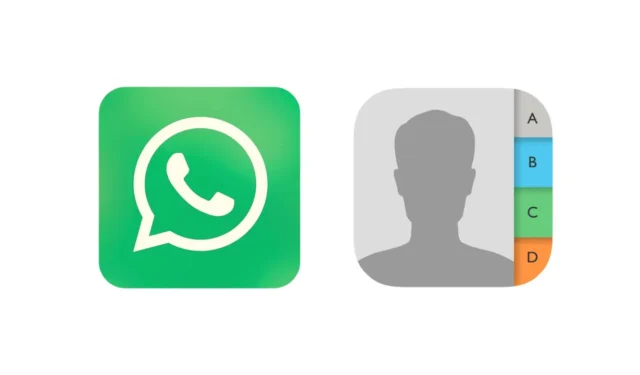
При использовании WhatsApp на Android или iPhone иногда могут возникнуть проблемы. Одна из самых неприятных проблем — WhatsApp не показывает конкретный контакт, несмотря на то, что он сохранен в книге контактов телефона.
Это заметная проблема в WhatsApp, поскольку он не позволяет вам обмениваться текстовыми сообщениями или звонить этим контактам. Итак, в чем причина того, что контакты не отображаются в WhatsApp? Это руководство объяснит это.
Почему контакты не отображаются в WhatsApp?
WhatsApp может не показывать вам конкретные контакты по разным причинам. Ниже мы перечислили несколько причин, по которым WhatsApp не показывает контакты.
- Приложение WhatsApp не имеет разрешения на контакт.
- Контакт не сохранен в вашей телефонной книге.
- На серверах WhatsApp возникла проблема.
- Контакт недоступен в WhatsApp.
- Вы используете устаревшее приложение WhatsApp.
Как исправить контакты, которые не отображаются в WhatsApp?
Теперь, когда вы знаете все возможные причины, по которым контакты не отображаются в WhatsApp, пришло время устранить неполадки. Вот лучшее, что вы можете сделать, чтобы решить эту проблему.
1. Убедитесь, что контакт сохранен в вашей телефонной книге.
Прежде чем приступить к расширенному устранению неполадок, первое, что вам следует сделать, это убедиться, что контакт действительно сохранен в вашей телефонной книге Android.
Если контакт не сохранен в вашей книге контактов, он не появится в WhatsApp. Итак, откройте приложение Phone by Google на своем Android и проверьте, сохранен ли контакт.
Если контакт не сохранен, сохраните его на телефоне, а затем проверьте в WhatsApp.
2. Обновите контакты WhatsApp.
Если вы только что сохранили определенный контакт, и он не отображается в приложении WhatsApp, вам необходимо обновить контакты WhatsApp. Вот что вам нужно сделать.

1. Запустите приложение WhatsApp на своем телефоне Android.
2. Когда приложение откроется, перейдите на вкладку Чаты .
3. На экране «Чаты» нажмите на три точки в правом верхнем углу и выберите « Обновить» .
Вот и все! При обновлении будет получен последний список контактов. Недавно сохраненные контакты появятся.
3. Убедитесь, что разрешение на контакт предоставлено.
Если вам по-прежнему не удается найти контакт, сохраненный в телефонной книге, убедитесь, что у приложения WhatsApp есть разрешение на контакт. Вот что вам нужно сделать.
1. Нажмите и удерживайте значок приложения WhatsApp на главном экране. В появившемся меню выберите «Информация о приложении» .

2. На экране «Информация о приложении» выберите «Разрешения» .

3. На экране «Разрешения приложения» нажмите «Контакты» .

4. Установите «Разрешить» в разделе «Разрешения контактов» .

Вот и все! После предоставления разрешения перезапустите приложение WhatsApp и проверьте, отображается ли контакт.
4. Убедитесь, что серверы WhatsApp не отключены.

Проблемы с серверной частью — еще одна причина, по которой WhatsApp не может получить контакт из вашей телефонной книги.
Как и другие подобные сервисы, серверы WhatsApp могут время от времени отключаться на профилактические работы. Когда серверы не работают, вы не сможете максимально эффективно использовать приложение WhatsApp.
Итак, зайдите на эту веб-страницу и проверьте, нет ли каких-либо проблем на серверах WhatsApp. Если они у всех не работают, нужно дождаться их восстановления.
5. Сохраните контакты в международном формате.
Кажется, этот изящный трюк помогает многим пользователям WhatsApp. Если в контакте, сохраненном в вашей адресной книге, отсутствует код страны, вам необходимо добавить его, а затем загрузить контакт в приложении WhatsApp.
По сути, вам необходимо сохранить контакт, который вы хотите использовать в WhatsApp, в полном международном формате.
6. Очистите кеш WhatsApp.
Данные кэша должны накапливаться с течением времени. Если данные кэша, хранящиеся в WhatsApp, повреждены, вы столкнетесь с такими проблемами, как отсутствие контакта в приложении. Вы можете исключить такие возможности, очистив файлы кэша WhatsApp. Вот что вам нужно сделать.
1. Нажмите и удерживайте значок приложения WhatsApp на главном экране и выберите «Информация о приложении» .

2. На экране «Информация о приложении» выберите «Использование памяти» .

3. В разделе «Использование хранилища» нажмите « Очистить кэш» .

Вот и все! Это очистит весь сохраненный кэш WhatsApp на вашем телефоне Android.
7. Обновите приложение WhatsApp.

Возможно, версия приложения WhatsApp, установленная на вашем телефоне, устарела и имеет проблемы с совместимостью и синхронизацией. Поскольку вы не знаете настоящую причину, попробуйте обновить приложение WhatsApp.
Кроме того, нет никакого вреда в обновлении приложений Android. Чтобы обновить приложение WhatsApp, откройте Google Play Store и найдите WhatsApp.
Затем откройте официальный список приложений WhatsApp и нажмите «Обновить». Будут установлены все ожидающие обновления приложений.
8. Переустановите приложение WhatsApp.
Переустановка должна быть вашим последним средством, особенно если вы испробовали все методы, описанные выше, и все они не увенчались успехом.
Иногда переустановка является единственным решением подобных проблем на Android. Прежде чем переустанавливать приложение, обязательно создайте резервную копию чата в приложении WhatsApp.
Просто нажмите и удерживайте значок приложения WhatsApp на главном экране и выберите «Удалить». После удаления переустановите приложение из Google Play Store.
Затем используйте свой номер телефона, чтобы войти в свою учетную запись WhatsApp и восстановить резервную копию чата, которую вы создали ранее.
Итак, это несколько простых способов исправить контакты, которые не отображаются в приложении WhatsApp для Android. Если вам нужна дополнительная помощь по этой теме, дайте нам знать в комментариях. Кроме того, если это руководство окажется для вас полезным, не забудьте поделиться им с друзьями.




Добавить комментарий